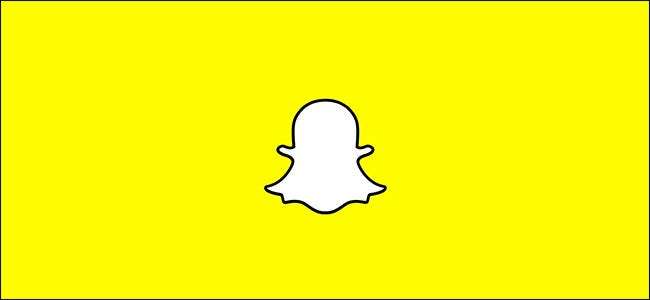
Jeg elsker Snapchat, men jeg vil også være den første til at indrømme, at design af brugergrænsefladen er ... dårlig. Hvis du bruger Snapchat for første gang og bare føler dig tabt, er her det grundlæggende.
Sådan tager du et foto eller et videosnap
Når du først åbner Snapchat, ser du en skærm, der ser sådan ud.

RELATEREDE: Hvad er Snapchat?
Det har tydeligvis ikke mit ansigt, men skærmen viser, hvad et af kameraerne på din telefon ser på. Der foregår meget her, så lad os tage tingene ikon for ikon.
- Tryk på kameraikonet øverst til højre for at skifte mellem det forreste og det bageste kamera.
- Tryk på lynboltikonet øverst til venstre for at slå flashen til og fra. Snapchat kan bruge telefonens flash til Snaps taget med det almindelige kamera og vil gøre skærmen lysegul for Snaps taget med frontkameraet.
- Tryk på chatikonet nederst til venstre, eller stryg til venstre for at komme til chatskærmen, hvor du kan se alle de snap, dine venner har sendt dig, og hvor du selv kan sende beskeder.
- Tryk på ikonet med tre cirkler nederst til højre, eller stryg til højre for at gå til historien, hvor du kan se alle dine venners historier.
- Tryk på Snapchat-loggen øverst på skærmen, eller stryg nedad for at gå til skærmbilledet Indstillinger.
- Tryk på den lille cirkel nederst på skærmen, eller stryg opad for at komme til dine minder.
Det store cirkelikon i midten er, som du forventer, lukkeren. Så lad os tale om at bruge det til at tage snaps.
For faktisk at tage et foto Snap skal du trykke let på den store cirkel. Du kan også holde den nede for at tage et videosnap. Mens du holder den nede, optager Snapchat video i op til ti sekunder.
Sådan redigeres et snap (og tilføjer klistermærker, tekst eller andet)
Når du har taget et snap, bliver du ført til skærmbilledet Rediger snap.
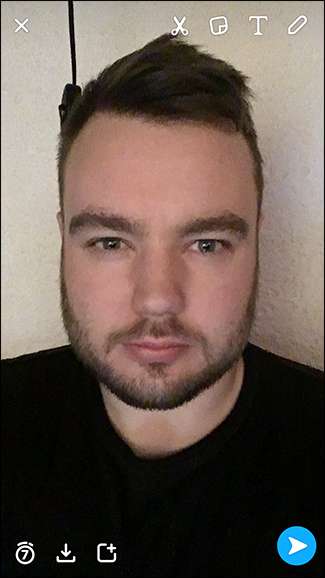
Det er her, du redigerer din Snap, tilføjer tekst og ændrer, hvor længe den varer. Lad os endnu en gang tage det ikon for ikon.
- Tryk på X-ikonet øverst til venstre for at annullere Snap.
- Tryk på timerikonet nederst til venstre for at ændre, hvor længe en Snap er synlig for dine venner.
- Tryk på downloadikonet nederst til venstre for at gemme Snap til dine minder.
- Tryk på ikonet med det lille plus nederst til venstre for at føje Snap til din historie.
- Øverst til højre styrer de fire ikoner alle forskellige måder, du kan tilpasse din Snap på.
Lad os tale om disse fire ikoner. Tryk på blyantikonet for at begynde at tegne med en pen oven på din Snap. Du kan ændre den farve, du bruger, med skyderen og fortryde en penselstrøg med det lille fortrydelsesikon. Tryk let på den igen for at gå tilbage til skærmbilledet Rediger snap.
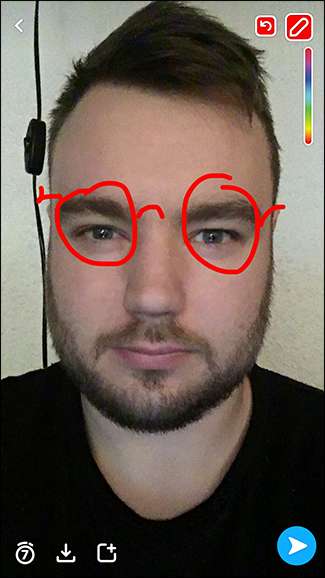
Du kan også trykke hvor som helst på skærmen eller T-ikonet for at begynde at tilføje tekst. Ved at trykke på T-ikonet skiftes der mellem forskellige teksteffekter.
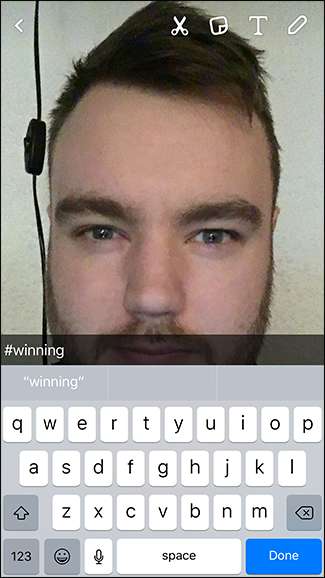
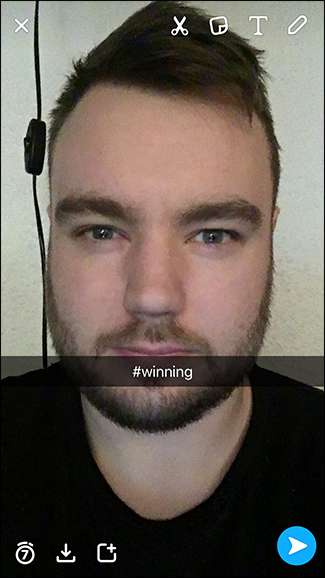
Tryk på ikonet Post-It-note for at tilføje klistermærker til dine Snaps. Disse kan være systememoji, Bitmoji, klistermærker, du laver selv, eller brugerdefinerede klistermærker udgivet af Snapchat.

Tryk på saksikonet for at lave dit eget klistermærke fra dit snap. Brug din finger til at spore rundt om det element, du vil have. Det bliver omdannet til et klistermærke, som du kan placere og bruge.

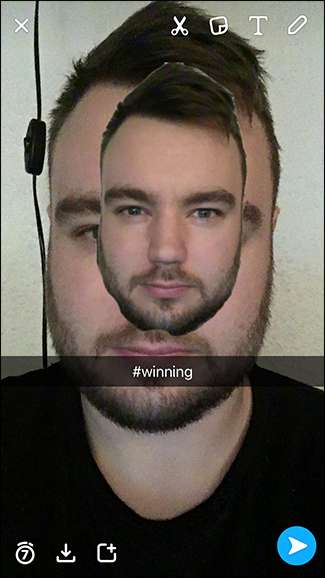
Hvis du vil flytte et klistermærke eller tekstelement rundt, skal du trykke og holde på det. Du kan derefter trække det, hvor du vil.
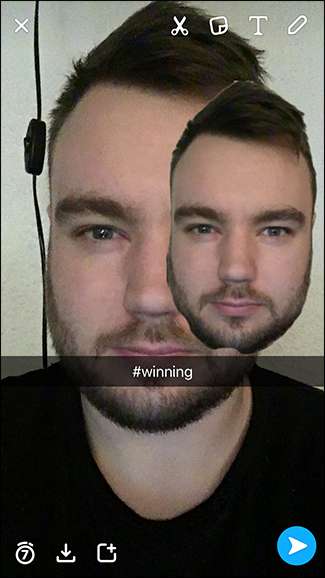
For at ændre størrelsen på et klistermærke eller et tekstelement skal du knibe to fingre, som om du zoomer ind for at gøre det større, og to fingre klemme, som om du zoomer ud for at gøre det mindre.
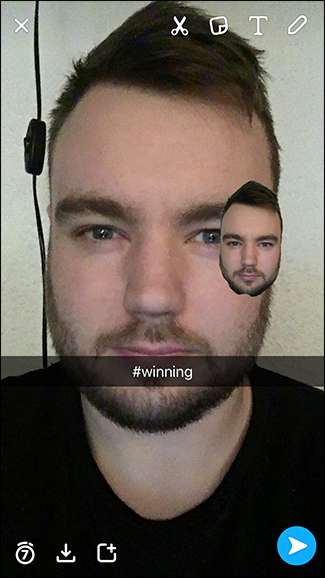
For at slette et klistermærke skal du trække det til det lille skraldespandikon øverst til højre.
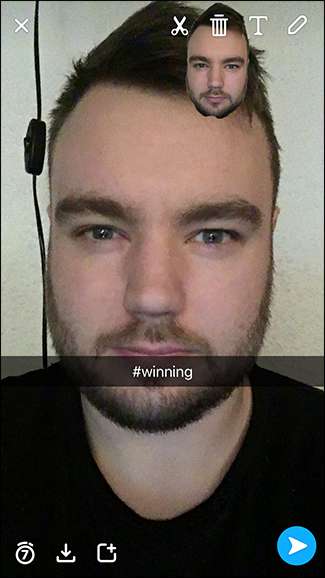
Du kan placere så mange klistermærker, som du vil, for at tilpasse dine Snaps.
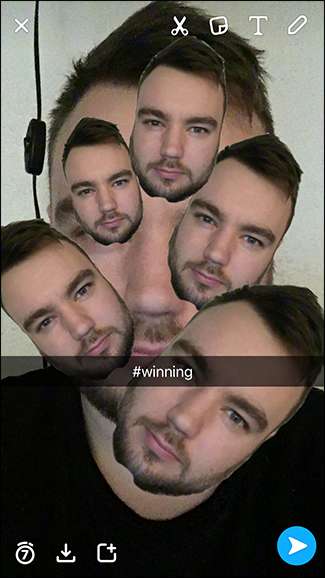
Hvis du vil føje filtre til dine Snaps, skal du stryge til venstre eller højre. Filtre inkluderer alt fra stedsspecifikke geofiltre til informationsoverlejringer og farveeffekter.
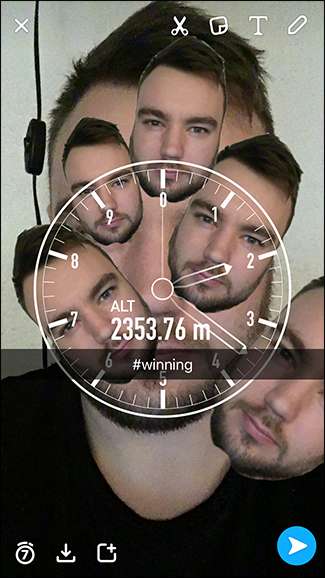
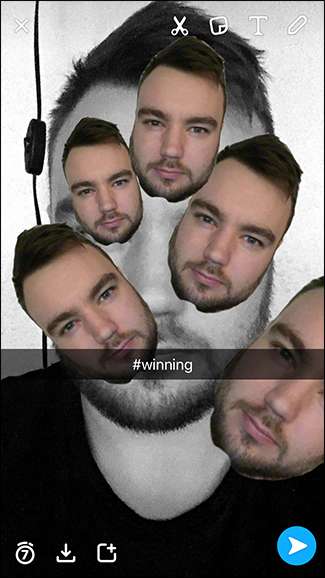
Når du er færdig med at redigere din Snap, skal du sende den ved at trykke på det blå pilikon nederst til højre, så bliver du ført til din kontaktliste.
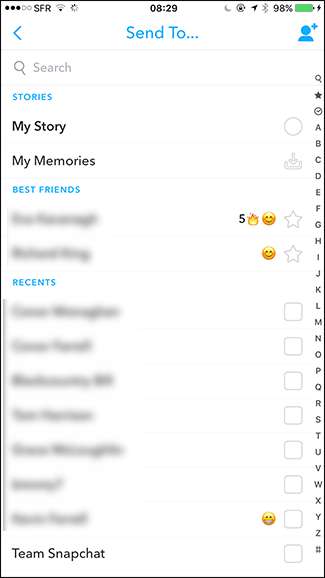
Her kan du vælge, hvem du vil sende din Snap til. De personer, du oftest kontakter, og som sidst har kontaktet dig, vises øverst på listen. Tryk på en kontakts navn for at vælge dem.

For at sende Snap ud til verden skal du trykke på den blå pil nederst til højre. Og det er det, du har sendt dit første Snap!
Sådan sendes en besked med Snapchat
Snapchat giver dig også mulighed for at sende engangs-tekstbeskeder til dine venner, som den kalder "Chat". På hovedskærmen skal du trykke på chatikonet nederst til venstre eller stryge til venstre for at komme til chatskærmen.

Chat-skærmen ser sådan ud.
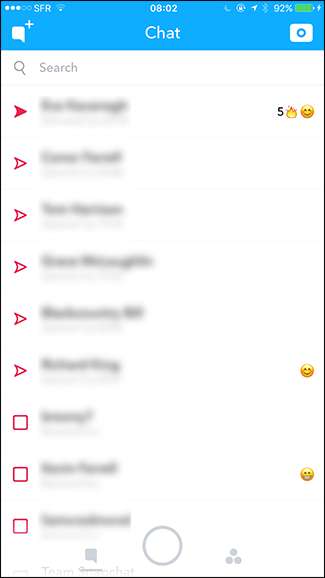
Dette er en liste over de seneste personer, du har kontaktet. Hvis du vil sende en besked til en af dem, skal du trykke på deres navn. Så får du denne skærm.
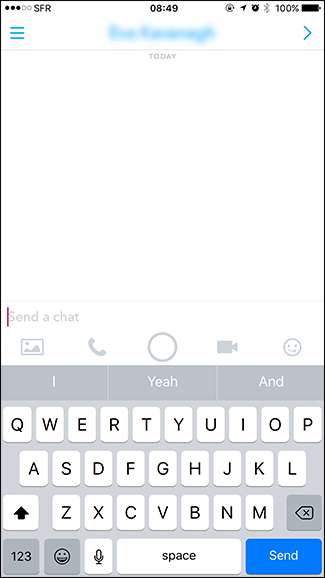
For at sende en besked skal du bare indtaste det, du vil sige, og trykke på Send.
Du kan også sende billeder fra din telefon via Snapchat Chat. Bare tryk på billedikonet og vælg det foto, du vil sende.
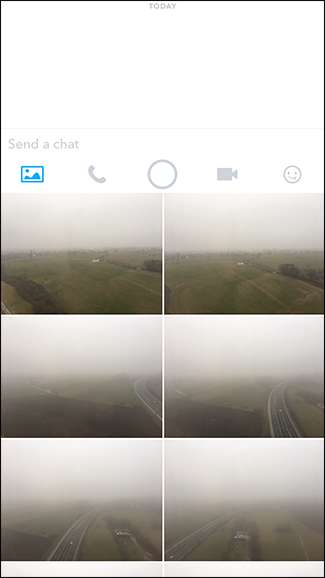
Tryk på Rediger, hvis du vil føje filtre, tekst eller emoji til dit billede. Ellers skal du trykke på de blå pile for at sende billedet.
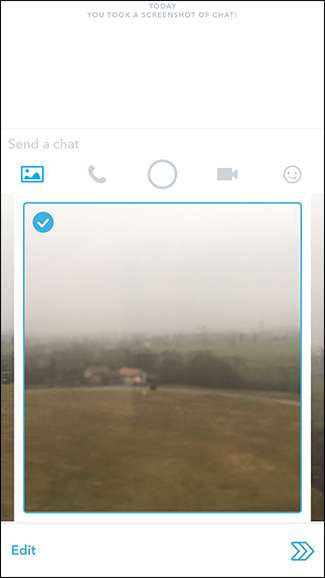
For at sende et klistermærke skal du trykke på emoji-ikonet længst til højre. Du kan sende alle systememoji, Snapchats tilpassede klistermærker og Bitmoji.
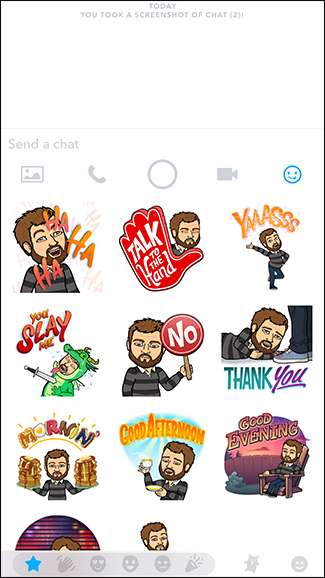
Snapchat understøtter også tale- og videoopkald, selvom det ikke er meget populært. Tryk på telefonikonet for at starte et taleopkald og videoikonet for at starte et videoopkald.
Hvis du bare vil sende en almindelig Snap, skal du trykke på cirklen i midten af skærmen.
Beskeder sendt via Snapchat Chat er lidt anderledes end almindelige Snaps. Chatbeskeder har ikke en tidsbegrænsning. Når modtageren åbner beskeden, kan de læse den, så længe de vil. Når de forlader chatvinduet, forsvinder det, medmindre de gemmer det.
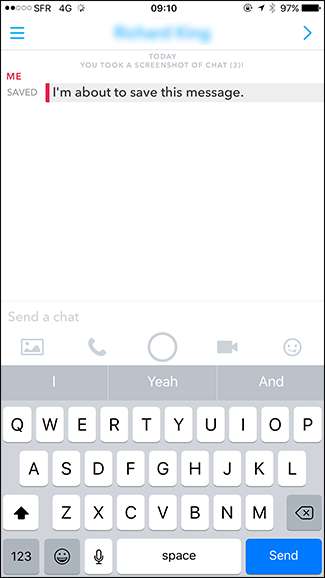
Hvis du eller modtageren trykker på og holder på en chatbesked, gemmes den i chatten. Begge mennesker er i stand til at se alle gemte beskeder, så du vil altid vide, at nogen har gemt en besked. Dette er for at du kan sende ting som retninger gennem Snapchat uden at de forsvinder, før den anden person kan navigere dem.
Beskeder kan ikke gemmes af den person, der oprindeligt gemte dem ved at holde beskeden nede. Hvis begge mennesker har gemt beskeden, skal begge personer fjerne gemningen af den for at den forsvinder.
Ligesom med almindelige Snaps, hvis modtageren skærmbilleder et chatvindue, får du en besked, der fortæller dig. Du kan se et par af meddelelserne i mine skærmbilleder.
Der er meget mere ved Snapchat end dette, men det er de grundlæggende i at komme i gang. Det er lidt forvirrende i starten, men når du først får fat i det, bliver det anden natur.






